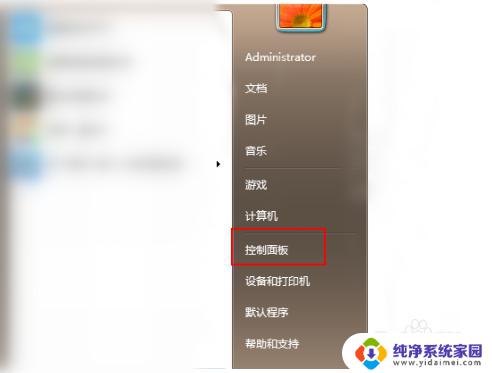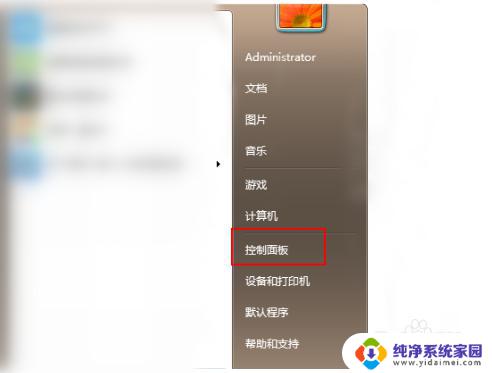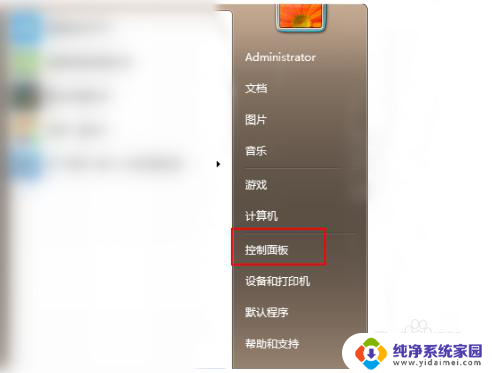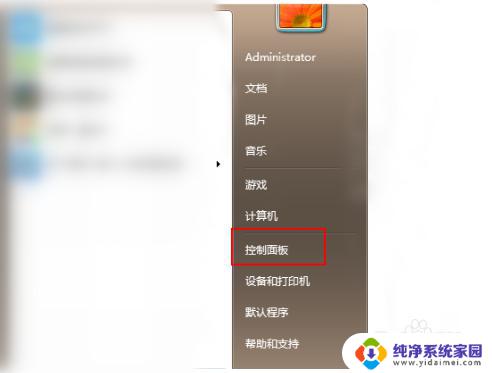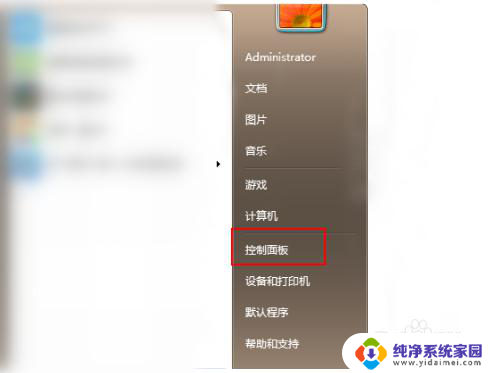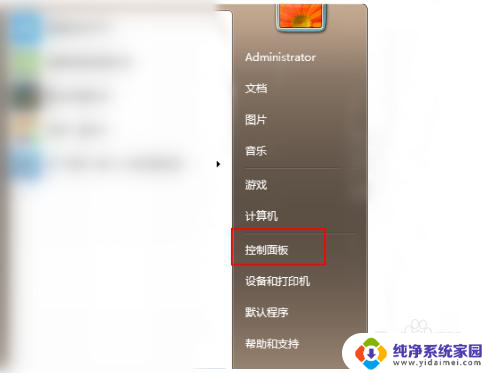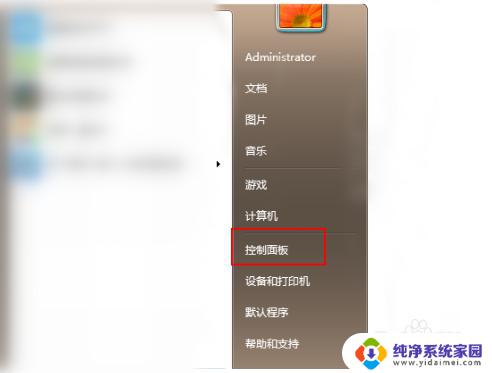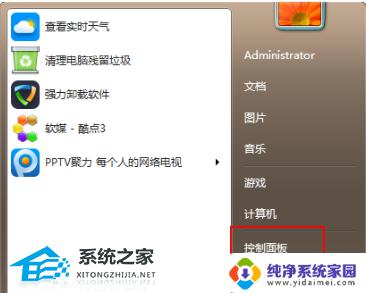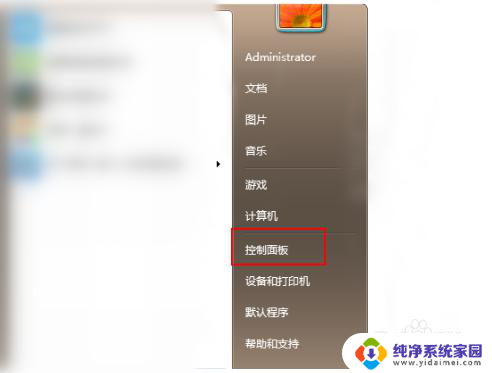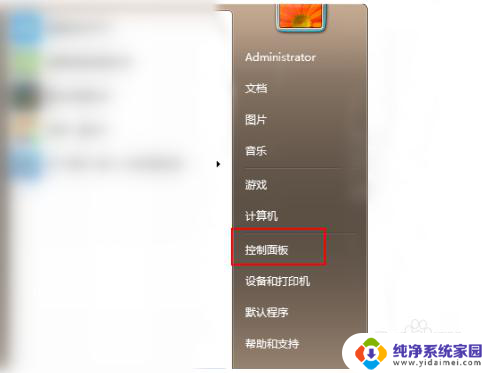win7如何把电脑更新到win10 Win7免费升级到Win10方法
更新时间:2023-10-28 09:39:01作者:yang
win7如何把电脑更新到win10,随着技术的不断发展,操作系统也在不断更新迭代,作为微软公司推出的经典操作系统之一,Windows 7在全球用户中广受欢迎。随着Windows 10的发布,很多用户开始考虑将自己的电脑升级到这个更先进的操作系统。如何把电脑从Windows 7免费升级到Windows 10呢?在本文中我们将为大家介绍一些简单的方法,帮助用户顺利完成这一升级过程,尽享新系统带来的便利和创新。
操作方法:
1.在windows7系统桌面左下角点击win7系统菜单图标,找到控制面板打开。
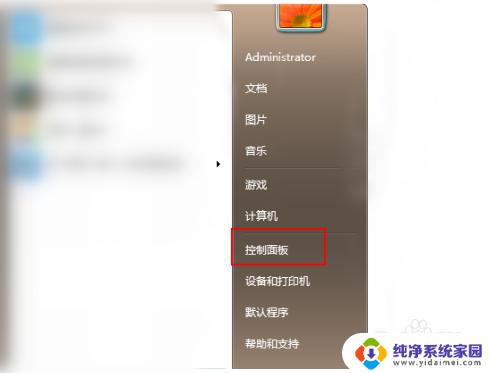
2.然后在控制面板中,找到系统和安全的选项,点击进入。
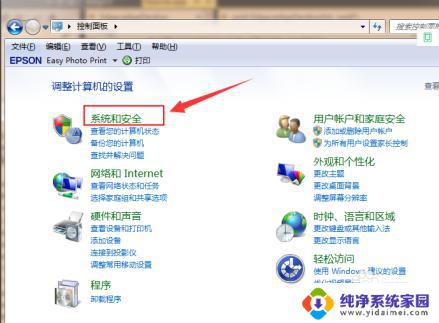
3.在列表中找到Windows Update,单击 检查更新。
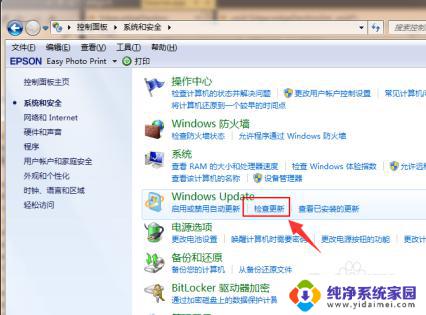
4.进入后可以看到有可用的升级提示,单击 安装。
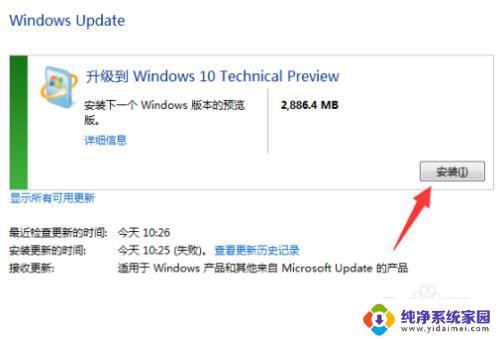
5.等待下载更新的安装包,接着自动安装升级到win10系统。
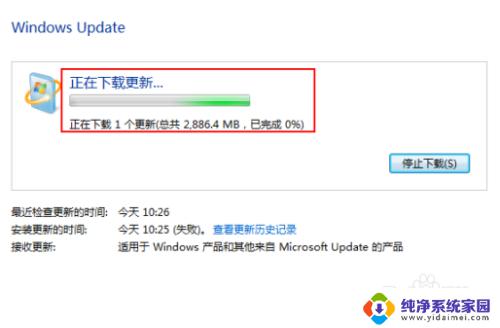
以上就是如何把电脑更新到win10的全部内容,如果你遇到这种情况,你可以根据小编的方法来解决问题,非常简单快捷,一步到位。